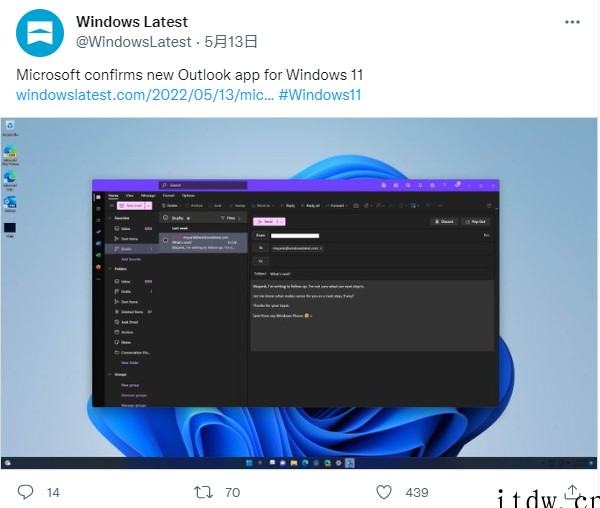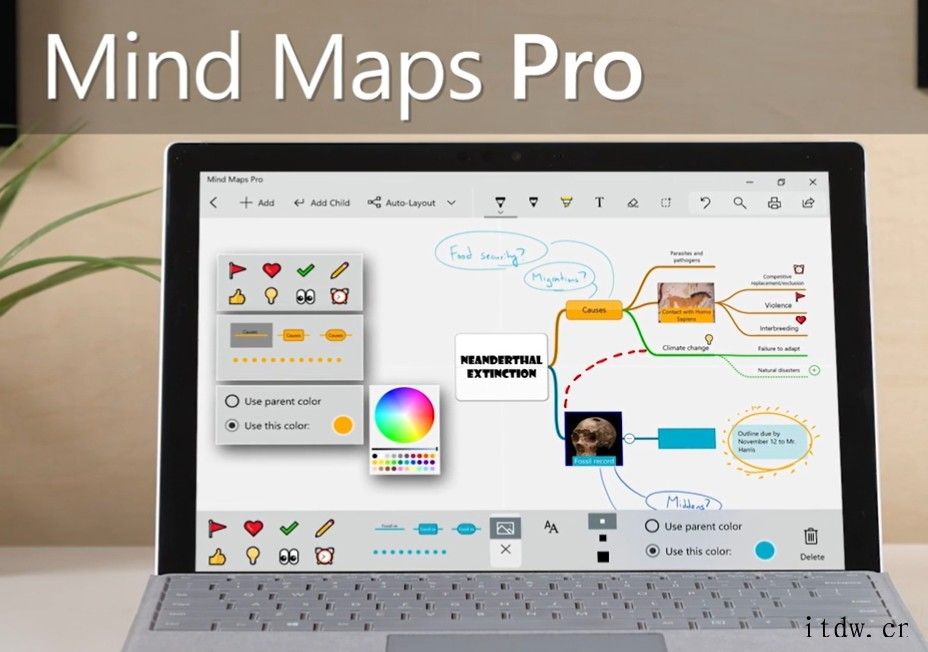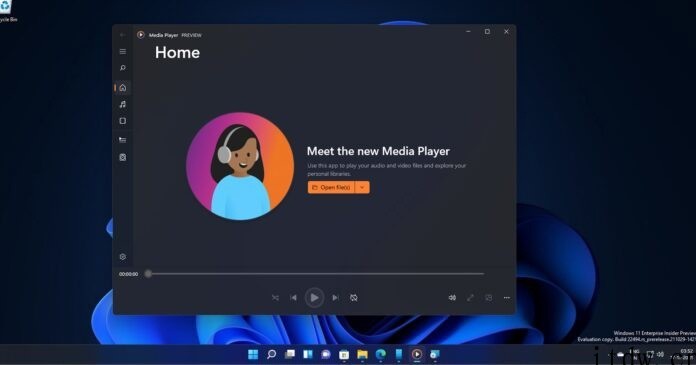本篇文章给各位网友带来的资讯是:继承 Win10 缺点,教你关闭 Win11 烦人的网络搜索 详情请欣赏下文
从 Win10 开始,微软就在系统搜索中引入了网络内容搜索。然而,这个特性却并不很受用户欢迎。当你想在电脑当中搜东西的时候,弹出来的可能是来自 Bing 的无用信息,大大降低了搜索效率。
▲ Win10 搜索有时候会优先提供 Bing 的网络搜索结果,体验并不好,这个设定在 Win11 也继承了下来
Win11 对系统进行了大刀阔斧的修改,但很遗憾的是,Win10 烦人的网络搜索,在 Win11 中被一并继承了下来。而与此同时,Win11 还强制锁定搜索出来的网络结果使用“microsoft-edge://”协议,而且无法修改,这意味着即使你设置了其他浏览器为默认,还是会强制使用 Edge 浏览器打开。
不爽这个设定,怎么办?今天,就来教你要如何关闭 Win11 的网络搜索。
首先,我们需要打开注册表。在 Windows 搜索中,直接搜索注册表,开启即可。
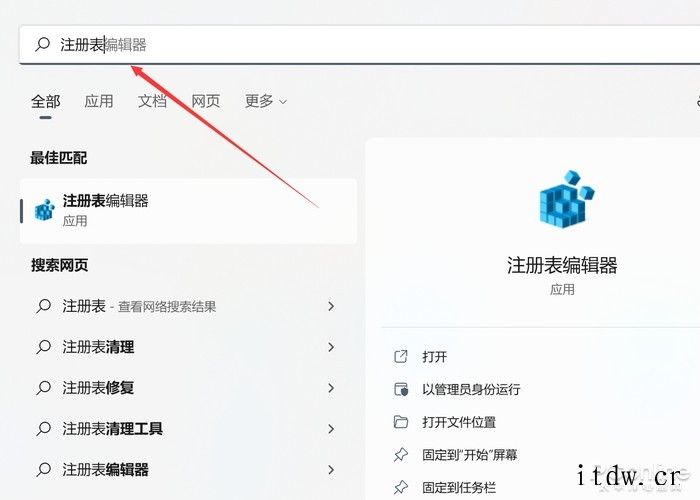
接着,在注册表中进入到以下路径:
计算机 \HKEY_CURRENT_USER\Software\Policies\Microsoft\Windows
用右键点击“Windows”,选择“新建”。
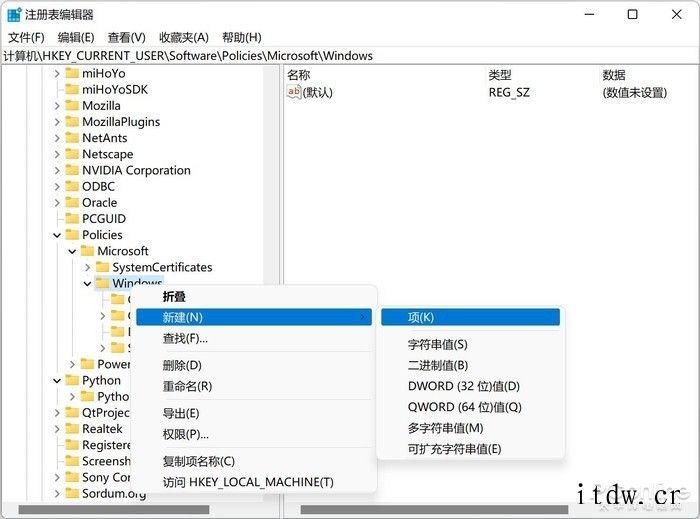
新建一个名为“Explorer”的项,按下回车键。
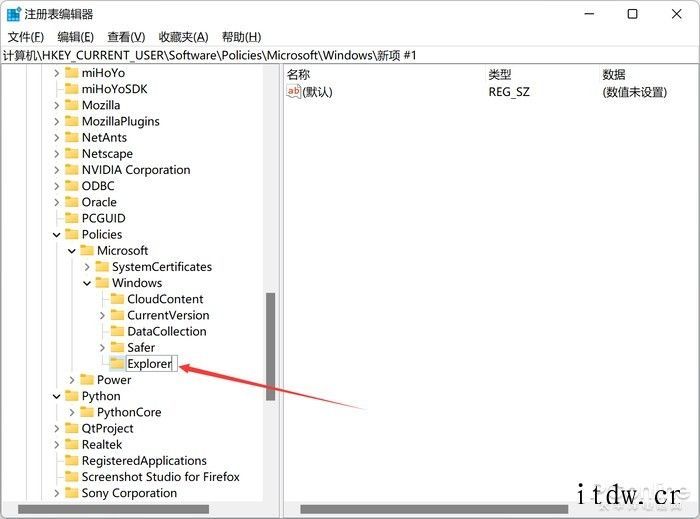
然后,右键点击 Explorer 的项,新建一个 DWORD (32 位) 值。
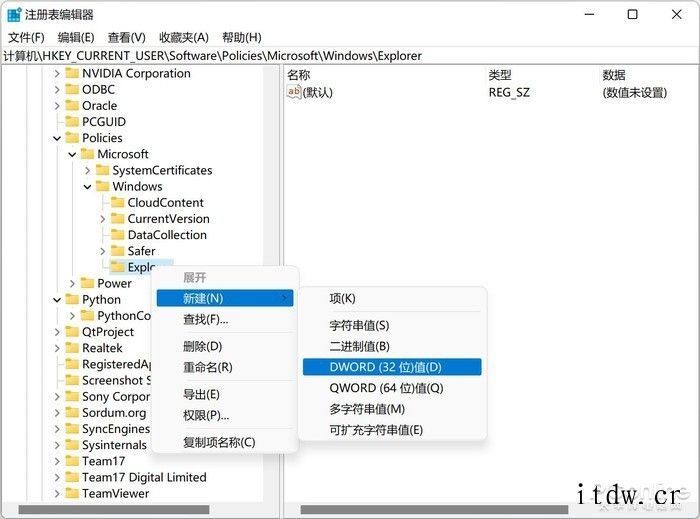
将新建的值命名为“DisableSearchBoxSuggestions”,然后按下回车键。如此一来,就可以控制是否开关网络搜索了。

到了这里,要关闭 Win11 的网络搜索就很简单。双击刚才的 DisableSearchBoxSuggestions 值,然后将其赋值为“1”。
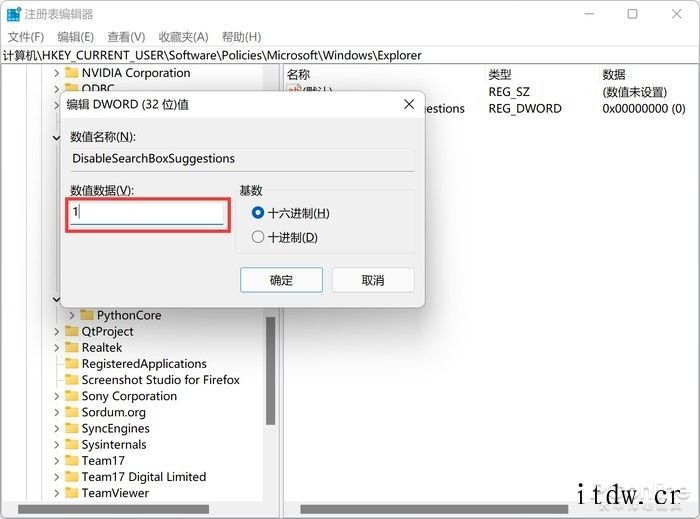
接着保存注册表,重启电脑,再次打开系统搜索,就可以发现已经不会搜出网络结果了!
总的来说,Win10 乃至 Win11 的系统搜索强推 Bing 引擎,而且没有关闭选项,这困扰了不少用户。如果你也遭遇了这个问题,可以尝试上文的方法。也希望微软能够为用户提供更灵活的选择,带来更好的体验吧。

1、IT大王遵守相关法律法规,由于本站资源全部来源于网络程序/投稿,故资源量太大无法一一准确核实资源侵权的真实性;
2、出于传递信息之目的,故IT大王可能会误刊发损害或影响您的合法权益,请您积极与我们联系处理(所有内容不代表本站观点与立场);
3、因时间、精力有限,我们无法一一核实每一条消息的真实性,但我们会在发布之前尽最大努力来核实这些信息;
4、无论出于何种目的要求本站删除内容,您均需要提供根据国家版权局发布的示范格式
《要求删除或断开链接侵权网络内容的通知》:https://itdw.cn/ziliao/sfgs.pdf,
国家知识产权局《要求删除或断开链接侵权网络内容的通知》填写说明: http://www.ncac.gov.cn/chinacopyright/contents/12227/342400.shtml
未按照国家知识产权局格式通知一律不予处理;请按照此通知格式填写发至本站的邮箱 wl6@163.com